A Steam Disk írási hiba egyszerű javítása Windows 10 rendszeren
Steam Disk Write Disk Error hibát észlel Windows 10 rendszeren a játék frissítése vagy letöltése közben? Íme néhány gyorsjavítás, amellyel megszabadulhat a hibaüzenettől.
Nagyon könnyű tévedésből kedvelni valakinek a bejegyzését az Instagramon. Akár véletlenül duplán koppint a bejegyzésre, akár az alatta lévő szívgombra, az Instagram azonnal értesítést küld nekik. Ha azonban lájkolna, majd nem lájkolna egy Instagram-bejegyzést, akkor is megkapná az értesítést?
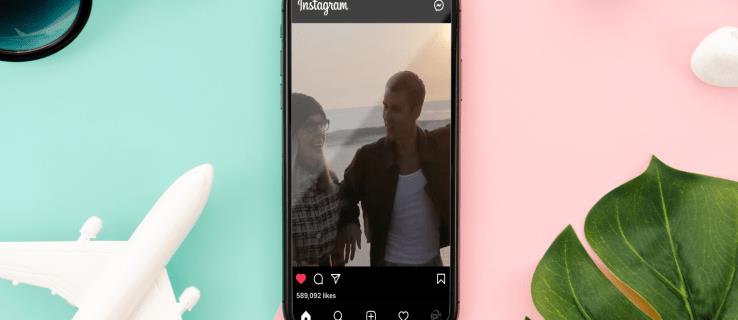
Ez a cikk azt tárgyalja, hogy mi történik, ha véletlenül lájkolsz, majd nem kedvelsz egy Instagram-bejegyzést. Ezen kívül néhány tippet is láthat, hogyan előzheti meg a helyzet előfordulását. Kezdjük el.
Látja valaki, hogy tetszik-e és nem tetszik-e egy Instagram-bejegyzés?
Valószínűleg nyugodtan kijelenthetjük, hogy mindenki, akinek van Instagram-fiókja, legalább egyszer véletlenül lájkolta valaki bejegyzését. Ez azért van, mert hihetetlenül egyszerű megtenni: csak koppintson rá. A véletlen tetszésnyilvánítások általában akkor történnek, amikor a hírfolyamot görgeted, vagy ha nagyítani szeretnél egy fényképet.
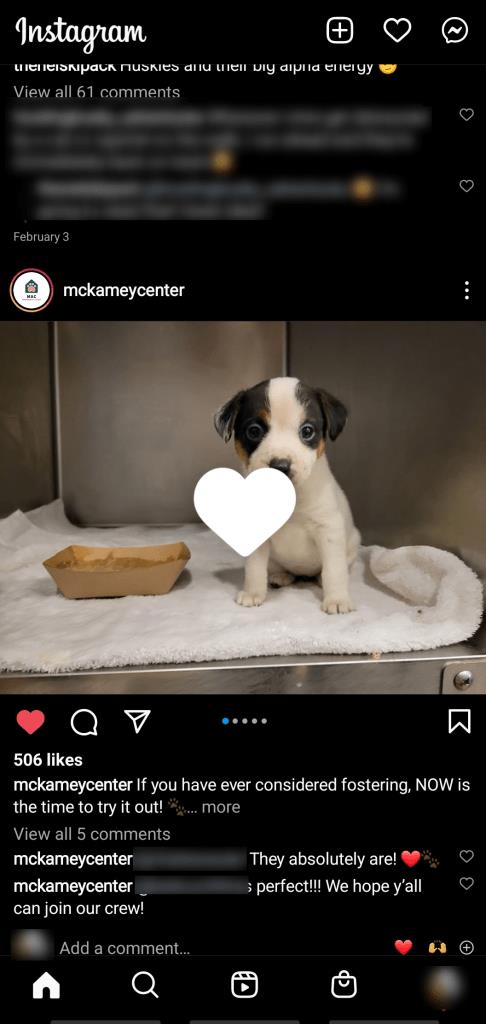
Teszteink alapján, ha valakinek tetszik és azonnal nem tetszik, az értesítés eltűnik. Mi van akkor, ha az illető aktívan megtekinti az értesítéseit, amikor „megszíveli” a bejegyzését? Szerencsére késik az értesítés. Így valószínű, hogy a másik felhasználó soha nem fogja megtudni, hogy tetszett a bejegyzése, ha azonnal nem tetszik.
Csak úgy láthatja valaki a véletlen tetszésnyilvánítást, ha frissítette az értesítéseit a szerencsétlenség során. Ezután megjelenik az értesítés. Amikor újra frissítik az értesítéseiket, a „tetszik” többé nem jelenik meg.
Egy Instagram-bejegyzés kedvelésének megszüntetése
Ha valakinek véletlenül lájkolja a bejegyzését, az nagyon kínos lehet, különösen akkor, ha egy olyan bejegyzésről van szó, amelyet három éve töltött fel, vagy ha eleve nem kellett volna a profilján szerepelnie. Ez annak a jeleként fogható fel, hogy követted a profiljukat.
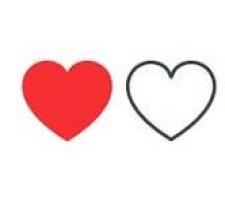
Szerencsére ugyanolyan könnyű „nem lájkolni” valaki Instagram-bejegyzését. Csak ismét meg kell érintenie a szív gombot, amely most piros. Ne feledje, hogy ha kétszer koppint ugyanarra az Instagram-bejegyzésre, a like megmarad .
Mennyi időm van?
Ha tetszik valakinek az Instagram-bejegyzése, értesítést kap. Abban a pillanatban azonban, amikor „nem tetszik” a bejegyzés, az értesítést eltávolítjuk. Ha az a személy, akinek a bejegyzése véletlenül tetszett, éppen online volt abban a pillanatban, láthatta az értesítést. Másrészt, ha nem telefonáltak, az Instagram legközelebbi megnyitásakor nem lesz ott az értesítés.
Természetesen minél több idő telik el a hasonló és a nem hasonló között, annál nagyobb az esélye annak, hogy meglátják. Tegyük fel például, hogy véletlenül tetszett valakinek az Instagram-bejegyzése, de csak öt perccel később vette észre. Ebben az esetben öt percet ad a másik személynek, hogy ellenőrizze az Instagram-értesítéseit. Annak érdekében, hogy növelje az esélyét, hogy látatlanul elmúlik, a legjobb, ha mielőbb letiltja a bejegyzést.
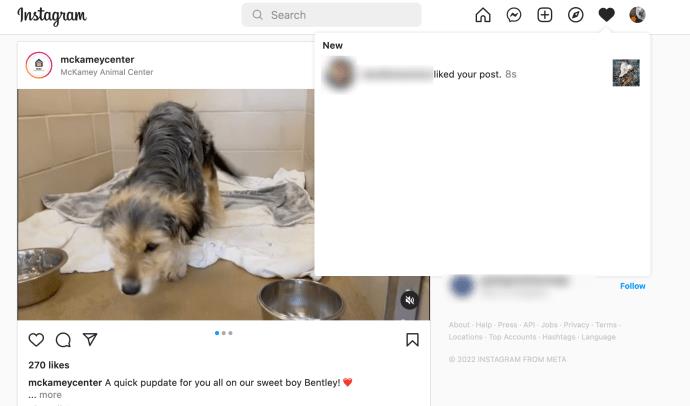
Az ilyen típusú Instagram-értesítéseket más néven push értesítéseknek nevezik. Ha annak a személynek, akinek a fotója véletlenül tetszett, le van tiltva a push értesítései, akkor biztonságban van. Ez a szerencsédtől is függ. A több ezer követővel rendelkező fiókok naponta több száz lájkot és megjegyzést kapnak, így a felhasználók általában letiltják a push értesítéseket, hogy elkerüljék a folyamatos figyelemelvonást. A kevesebb követővel rendelkező Instagram-felhasználók azonban dönthetnek úgy, hogy kikapcsolják őket, ha nem szeretnek értesítéseket kapni.
Ha azon tűnődsz, mi történne, ha véletlenül kétszer egymás után (vagy akár többször is) „lájkolnád” valaki Instagram-bejegyzését, majd nem lájkolnád, ugyanaz lenne az eredmény.
Instagram Like/Unlike GYIK
Csökken a lájkok száma, ha nem tetszik egy bejegyzés?
Igen, minden egyes bejegyzésnél, amelyen nem tetszik, csökken a kedvelések száma. Ha az a felhasználó, akinek a bejegyzése véletlenül tetszett, nyomon követi elköteleződését elemzési céllal, a kedvelések száma csökkenni fog, ha „nem tetszik” a bejegyzése.
Hogyan akadályozhatom meg a véletlen kedveléseket az Instagramon?
A rendkívül óvatosságon kívül nincs határozott módszer a véletlen kedvelések megelőzésére az Instagramon. Ha azonban meg szeretné nézni valakinek a profilját, és meg akarja győződni arról, hogy valami véletlenül se tetszik, akkor ezt úgy érheti el, hogy a készüléket Repülőgép módba állítja, amivel minden Wi-Fi- és internetkapcsolat megszűnik.
Tudni fogom, ha valaki látta az értesítést?
Sajnos az Instagram nem fogja megmondani, hogy a felhasználó pontosan akkor ellenőrizte-e az értesítéseit, amikor a tiéd megjelent. Csak úgy tudhatod meg, ha valaki látta, hogy tetszett neked a bejegyzése, ha kommunikál veled erről.
Legyen óvatos, amikor valaki Instagram-bejegyzését nézi
Véletlenül kedvelni valakinek az Instagram-bejegyzését nagyon kellemetlen lehet, függetlenül attól, hogy mennyi idő telik el a kedvelés és a kedvelés megszüntetése között. Mindig van egy kis esély, hogy látják az értesítést. Ennek elkerülése érdekében letilthatja a felhasználót, és ideiglenesen letilthatja fiókját, vagy bekapcsolhatja a Repülőgép módot, amikor látni szeretné a bejegyzését.
Steam Disk Write Disk Error hibát észlel Windows 10 rendszeren a játék frissítése vagy letöltése közben? Íme néhány gyorsjavítás, amellyel megszabadulhat a hibaüzenettől.
Fedezze fel, hogyan távolíthat el alkalmazásokat a Windows 10 rendszerből a Windows Store segítségével. Gyors és egyszerű módszerek a nem kívánt programok eltávolítására.
Fedezze fel, hogyan tekintheti meg vagy törölheti a Microsoft Edge böngészési előzményeit Windows 10 alatt. Hasznos tippek és lépésről-lépésre útmutató!
A Google zökkenőmentessé tette a csoportos megbeszélések lebonyolítását. Tudd meg a Google Meet korlátait és lehetőségeit!
Soha nincs rossz idő a Gmail jelszavának megváltoztatására. Biztonsági okokból mindig jó rutinszerűen megváltoztatni jelszavát. Ráadásul soha
Az online adatvédelem és biztonság megőrzésének egyik alapvető része a böngészési előzmények törlése. Fedezze fel a módszereket böngészőnként.
Ismerje meg, hogyan lehet némítani a Zoom-on, mikor és miért érdemes ezt megtenni, hogy elkerülje a zavaró háttérzajokat.
Használja ki a Command Prompt teljes potenciálját ezzel a több mint 280 (CMD) Windows-parancsot tartalmazó átfogó listával.
Alkalmazhatja a Google Táblázatok feltételes formázását egy másik cella alapján, a Feltételes formázási segédprogrammal, a jelen cikkben ismertetettek szerint.
Kíváncsi vagy, hogyan használhatod a Rendszer-visszaállítás funkciót a Windows 11 rendszeren? Tudd meg, hogyan segíthet ez a hasznos eszköz a problémák megoldásában és a számítógép teljesítményének helyreállításában.







![Feltételes formázás egy másik cella alapján [Google Táblázatok] Feltételes formázás egy másik cella alapján [Google Táblázatok]](https://blog.webtech360.com/resources3/images10/image-235-1009001311315.jpg)
